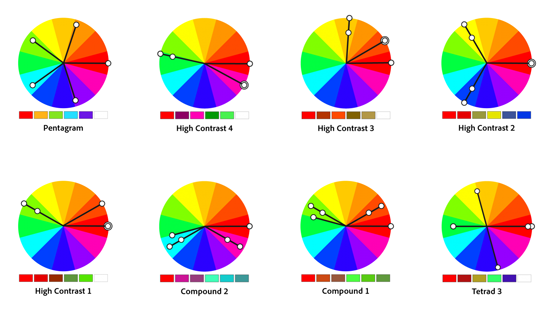
Цветовые гармонии
Цветовые гармонии представляют собой комбинацию или сочетание цветов, которые радуют глаз. Мы постоянно используем цветовые гармонии: когда выбираем одежду, когда украшаем наши дома или рабочие места, и когда мы, как дизайнеры, хотим передать какой-либо смысл или настроение.
Цветовой круг
Цветовой круг - это инструмент, который позволяет дизайнеру подбирать сочетающиеся цвета, составлять палитры. Иоганн фон Гете назвал это «Теория цветов», но здесь нет настоящей теории. За время существования цветового круга было разработано множество теорий и представлений о цвете. Но именно цветовой круг довольно удобно использовать на практике при цветоподборе. Именно поэтому он будет отправной точкой для нашей работы.
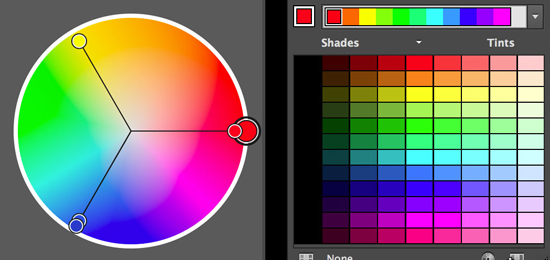
В Adobe Illustrator встроено двадцать три цветовых гармонии, все они доступны в панеле Color Guide (Shift+F3) и инструменте Recolor Artwork (Edit > Edit Colors > Recolor Artwork). Поэтому в этом посте мы рассмотрим именно их.
Особенности цветового круга в Adobe Illustrator
Технически цветовой круг в Adobe Illustrator имеет больше сходства с колесом LAB, но наглядно оно ближе к модели RYB, которая имеет больше общего с традиционной художественной моделью.
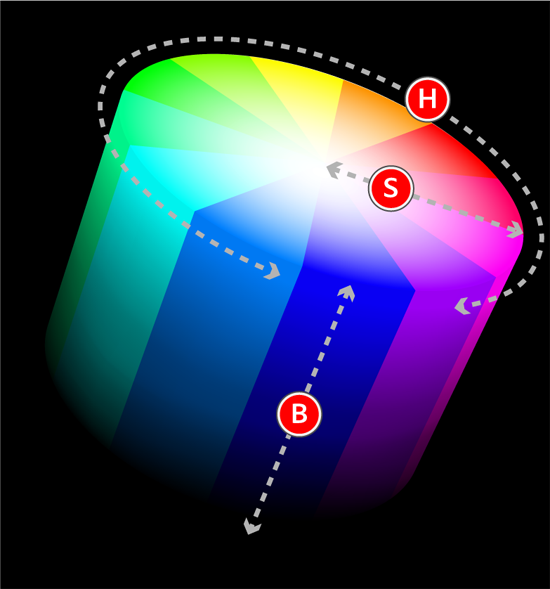
У цветового круга RGB красный находится на нуле градусов. При этом Циан (Cyan) - на противоположной стороне, то есть 180 градусов. Именно так и выглядит цветовой круг в Adobe Illustrator.
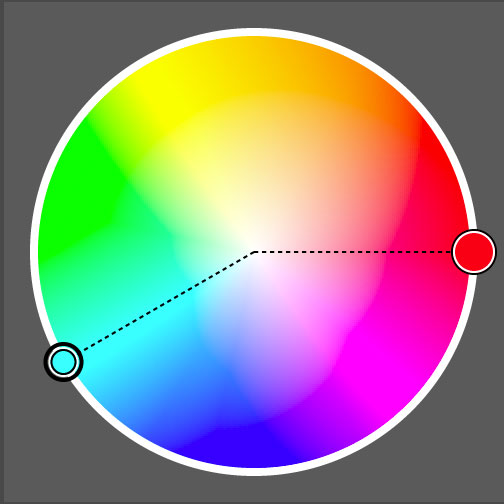
При этом невооружённым глазом видно, что на этом цветовом круге противоположный красному - это зелёный, а голубой цвет находится рядом немного в стороне. Но если вы возьмете красный цвет и повернёте его на 180 градусов, используя ползунки в диалоговом окне Recolor Artwork, вы получите именно Циан (Cyan)! Это всего лишь особенность работы Adobe Illustrator в отличии, например, от того же Photoshop.
Сочетания цветов, цветовые гармонии
Здесь мы покажем вам все цветовые гармонии на примере сочетаний цветов, где красный будет выступать в качестве базового.
Комплиментарные цвета (Complementary)
Комплиментарные цвета - здесь всё довольно просто, они расположены напротив друг друга на цветовом круге.

В Adobe Illustrator есть 4 вариации для комплиментарной гармонии. Они уже не такие строгие по сравнению с классическими комплиментарными цветами, то есть допускаются небольшие отклонения от противоположного расположения цветов.
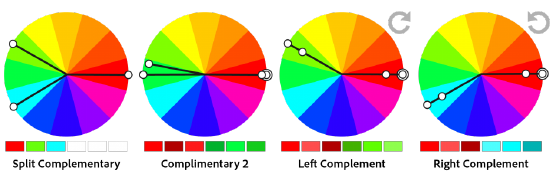
Аналоговые цвета (Analogous)
Аналоговая гармония генерирует четыре дополнительных цвета с оттенками, расположенными на расстоянии 15 и 30 градусов по часовой стрелке и против часовой стрелке от исходного цвета. Яркость и насыщенность у цветов меняется. Есть вариация аналоговой гармонии с 5 цветами.
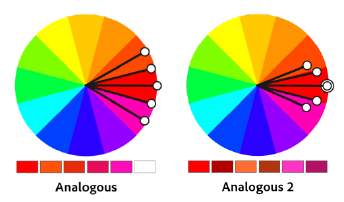
Монохроматические цвета (Monochromatic)
Эта гармония генерирует вариации насыщенности и яркости. Их представлено три: Monochromatic, Monochromatic 2 и Shades.
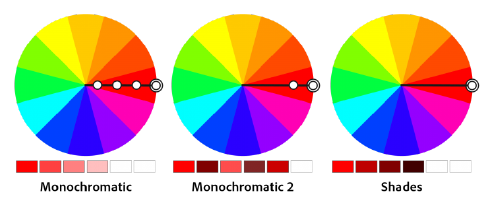
Триадные цвета (Triadic)
В триадной гармонии цвета расположены с шагом в 120 градусов по цветовому кругу. Как и в предыдущих случаях есть вариации с дополнительными цветами и изменениями оттенков и насыщенности.
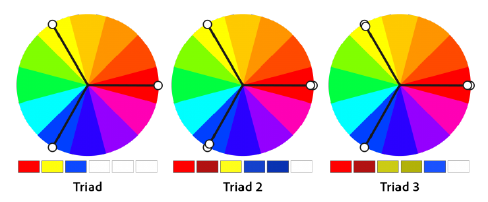
Квадратная и прямоугольная схема (Tetrads)
Тетрады чаще всего называют квадратными или прямоугольными цветовыми сочетаниями. Вы также можете усмотреть ромб в положении цветов на круге. Оригинальный Tetrad генерирует три дополнительных цвета с шагом в 90 градусов. Но есть, конечно же, и вариации.
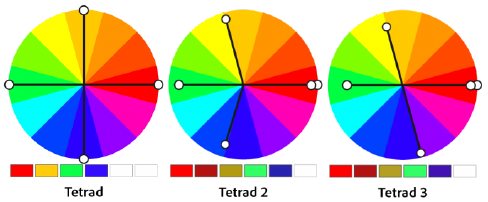
Составные цвета (Compounds, secondary)
Составными цветами называют те, которые можно получить при смешивании основных (красный, жёлтый и синий). Гармония Compounds работает по похожему принципу, давая составные цвета, сочетающиеся с базовым.
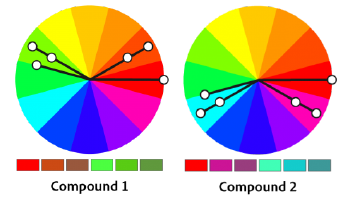
Контрастные цвета (High Contrast)
High Contrast - это по сути триадные гармонии, которые включают в себе правила некоторых других цветовых сочетаний.
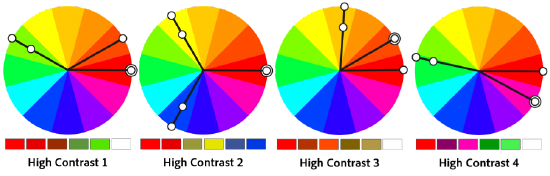
Пентаграмма (Pentagram)
И завершим мы гармонией Pentagram. Это пять цветов с шагом в 72 градуса на цветовом круге. Насыщенность и яркость у цветов также меняются.

На этом можно и закончить наше путешествие в мир гармоничных цветов. Но мы не хотим, чтобы вы ограничивались этими правилами. Правила придумывают люди, а им свойственно ошибаться. Именно поэтому правила можно и даже нужно нарушать. Гармонии Adobe Illustrator могут стать для вас отправной точкой, а дальше ждут удивительные открытия и творческие эксперименты. Любую гармонию можно редактировать через Recolor Artwork. Так что удачных вам цветовых сочетаний и плодотворного творчества!
По материалам Illustrator’s Colour Harmonies | Tony Harmer's Design Jungle.
Как подбирать цвета в Adobe Illustrator
В этом видео уроке вы можете поближе познакомиться с панелью Color Guide (гид по цветам). Мы разберём, как с помощью панели Color Guide подбирать цветовые сочетания, опираясь на гармонии. Также вас ждёт обзор профессионального монитора для дизайнеров BenQ PD2700Q.
Ещё одно видео по цветоподбору. В этот раз рассматриваем такой инструмент, как Recolor Artwork. Благодаря Recolor Artwork можно подбирать цвета в Adobe Illustrator прямо на цветовом круге, перекрашивать иллюстрацию, настраивать яркость и насыщенность. В дополнение обзор профессионального 4K монитора BenQ PD2700U.
И ещё одно видео на закуску. Полезные скрипты для работы с цветом в Adobe Illustrator.
Хотите больше практики?
Ловите ещё уроки по цветам в Adobe Illustrator:
Рисуем и разукрашиваем сову

Как подбирать цвета в иллюстрации
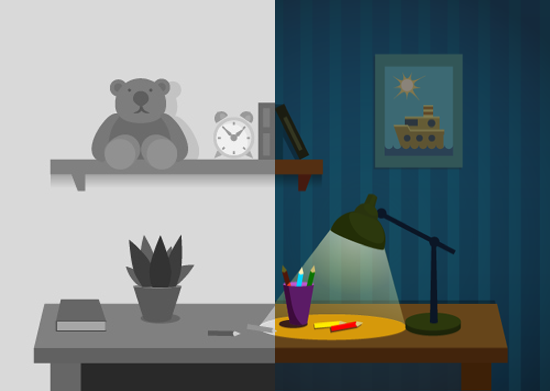
Роман aka dacascas специально для блога Записки микростокового иллюстратораЧитать дальше...
Подпишитесь на нашу рассылку, чтобы не пропустить ничего нового:














0 коммент.:
Отправить комментарий
Для тех, кто хочет оставить комментарий, но не знает как:
- Нажмите на стрелку в окошке "Подпись комментария"
- Выберите Имя/URL. Все-таки приятнее общаться с человеком, чем с Анонимом
- Напишите своё имя, строчку URL можете оставить пустой, а можете добавить ссылку на свой блог или профиль в соц. сети
- Нажмите "Продолжить"
- Напишите все, что хотели написать!
- Нажмите "Публикация"
Будьте терпеливы, комментарии отображаются в блоге только после модерации.